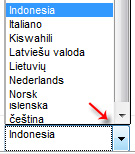1.
Klik control panel, maka akan muncul tampilan sebagai berikut
2.
Lalu pilih Network and Sharing Center
3.
Maka akan muncul tampilan sebagai berikut, lalu pilih Change
Adepter Setting
4.
Pilihlah Local Area Connection
5.
Setelah
itu klik kanan, maka akan muncul tampilan sebagai berikut
6.
Kemudian
akan muncul gambar seperti di bawah ini dan pilihlah INTERNET PROTOCOL 4
(TCP/IPv4)
7.
Maka
akan muncul tampilan seperti di bawah ini, kemudian masukan ip address dan
subnet mask nya lalu klik ok.
8.
Setelah
itu cek di run untuk memastikan connect atau disconnect
9.
Masukan
ip address pada pc yang terhubung, kemudian klik ok
10. setelah itu akan muncul tampilan seperti
di bawah ini, jika konfigurasi berhasil